Come tradurre una pagina da inglese a italiano
Navigando su Internet, hai raggiunto una pagina Web in lingua inglese e hai la necessità di tradurla in italiano per comprendere appieno il senso di ciò che c’è scritto? Hai dei documenti di lavoro in formato Word o PDF in lingua inglese e vorresti tradurli in italiano? Se hai questo tipo di necessità, non devi in alcun modo preoccuparti, perché ho io le soluzioni che possono fare a caso tuo.
In questa mia guida, infatti, ti illustrerò come tradurre una pagina da inglese a italiano, sia nel caso in cui tu abbia bisogno di tradurre un sito Web, sia nel caso tu abbia bisogno di operare su un documento di lavoro. Ti indicherò, quindi, alcuni strumenti che possono aiutarti a tradurre una pagina direttamente online oppure un file in formato Word o PDF. Inoltre, ti segnalerò alcune soluzioni alternative per raggiungere il tuo obiettivo in mobilità e poter tradurre contenuti direttamente da smartphone e tablet.
Scommetto che non vedi l’ora d’iniziare, è vero? Allora prenditi qualche minuto di tempo libero e mettiti seduto bello comodo, in modo da poter leggere attentamente i consigli che ho preparato in questa mia guida. Tra le soluzioni che ti proporrò, individua quella più adatta alle tue esigenze e comincia a utilizzarla in base alle procedure che troverai illustrate nei prossimi capitoli. A me non resta altro che augurarti una buona lettura e un buon lavoro!
Indice
- Come tradurre una pagina Web da inglese a italiano
- Come tradurre una pagina Word da inglese a italiano
- Come tradurre una pagina PDF da inglese italiano
Come tradurre una pagina Web da inglese a italiano
Se ti stai chiedendo come si fa a tradurre una pagina da inglese a italiano, devi sapere che puoi utilizzare diverse soluzioni, che comprendono sia le funzionalità integrate dei browser Web sia alcuni servizi online di traduzione. Trovi tutti i dettagli qui di seguito.
Google Chrome (Windows/macOS/Android/iOS/iPadOS/Linux)
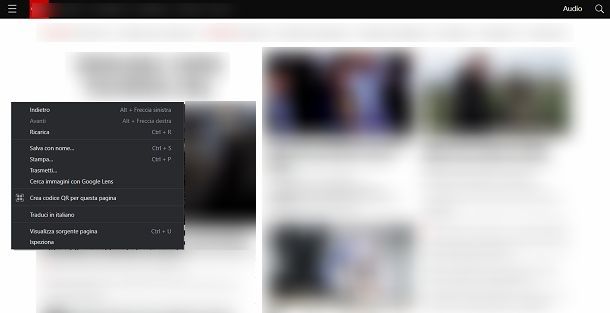
Sul browser Google Chrome è disponibile una funzionalità integrata per la traduzione di pagine Web. Sia nella sua versione desktop che in quella per smartphone e tablet, è possibile avviare la traduzione di una pagina dall’inglese all’italiano in pochi e semplici passaggi. Vediamo insieme come procedere con questo browser.
Da PC, avvia Chrome e raggiungi la pagina in lingua straniera che vuoi tradurre. Fatto ciò, fai clic col tasto destro su un qualsiasi punto della pagina e, nel riquadro che ti viene mostrato, seleziona la voce Traduci in italiano.
Se tale funzionalità non è disponibile, fai clic sull’icona (…) in alto e premi sulla voce Impostazioni. Raggiungi la scheda Lingue dalla barra laterale e sposta su ON la levetta a fianco della dicitura Usa Google Traduttore.
Se utilizzi l’app di Chrome per Android o iOS/iPadOS, dopo aver avviato quest’ultima, raggiungi il sito Web da tradurre, fai tap sull’icona (…) in alto e pigia infine sulla voce Traduci. Più semplice di così?
Se vuoi che ti venga proposta ogni volta la traduzione di una pagina da una lingua straniera all’italiano, fai tap sull’icona (…) in alto, pigia sulle voci Impostazioni > Lingue e sposta su ON la levetta a fianco della voce Proponi di inviare pagine in altre lingue a Google Traduttore (su Android) o Traduci pagine (su iOS/iPadOS).
Microsoft Edge (Windows/macOS/Android/iOS/iPadOS)
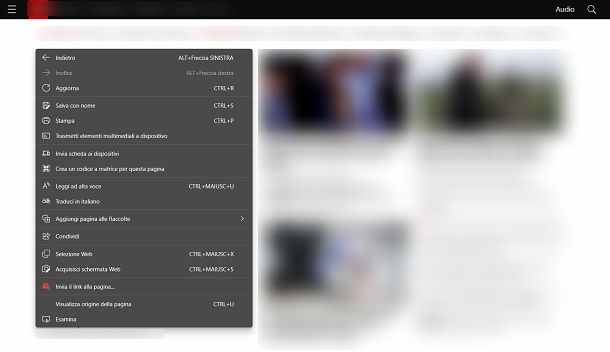
Anche Edge, il browser di Microsoft, consente di tradurre una pagina Web in pochi e semplici passaggi. Tale funzionalità è disponibile sia sul software desktop, che sull’app per smartphone e tablet.
Se agisci da PC, dopo aver avviato Edge e raggiungo la pagina Web da tradurre, fai clic destro su un punto qualsiasi della pagina e, nel riquadro che ti viene mostrato, seleziona la voce Traduci in Italiano.
Se vuoi che ti venga proposto ogni volta la traduzione di un contenuto in lingua straniera (e quindi anche dall’inglese) verso la lingua italiana, fai clic sull’icona (…) in alto a destra, premi sulla voce Impostazioni e fai clic sulla scheda laterale Lingue. Sposta poi su ON la levetta a fianco della voce Offri di tradurre le pagine che non sono in una lingua che posso leggere.
Se utilizzi l’app di Edge per Android (e store alternativi) e per iOS/iPadOS, puoi tradurre facilmente una pagina Web semplicemente abilitando la traduzione: fai tap sull’icona (…) nella schermata principale e pigia sulla voce Impostazioni; premi poi sulle voci Generali > Microsoft Translator e sposta su ON la levetta a fianco della dicitura Traduci pagine.
Ogni qualvolta raggiungere una pagina Web in lingua inglese, un riquadro ti chiederà se vuoi tradurre la pagina in italiano. Non devi fare altro che rispondere positivamente per avere la traduzione dell’intera pagina Web.
Firefox (Windows/macOS/Linux)
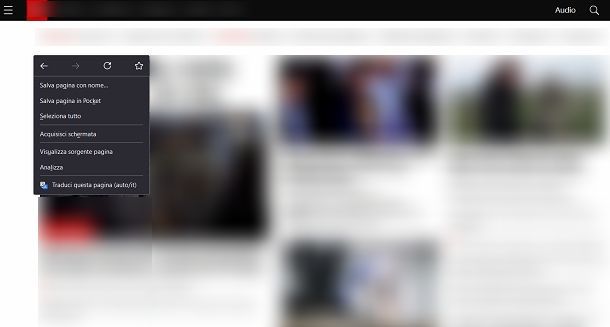
Firefox non ha una funzionalità integrata per la traduzione delle pagine Web. Quello che però puoi utilizzare è un componente aggiuntivo da installare su Firefox per raggiungere questo tuo obiettivo. Purtroppo la traduzione della pagina con questa modalità è disponibile solo su PC.
Detto ciò, se vuoi sapere come tradurre una pagina da inglese a italiano con Firefox, tramite la pagina ufficiale puoi effettuare l’installazione dell’addon To Google Translate (scaricabile anche direttamente dallo store di Firefox). Tutto quello che devi fare, dunque, è premere sui tasti Scarica l’estensione, Aggiungi a Firefox e infine su Installa.
Raggiungi poi la pagina Web da tradurre, fai clic col tasto destro in un qualsiasi punto e, nel riquadro che ti viene mostrato, seleziona la voce Traduci questa pagina.
Safari (macOS/iOS/iPadOS)
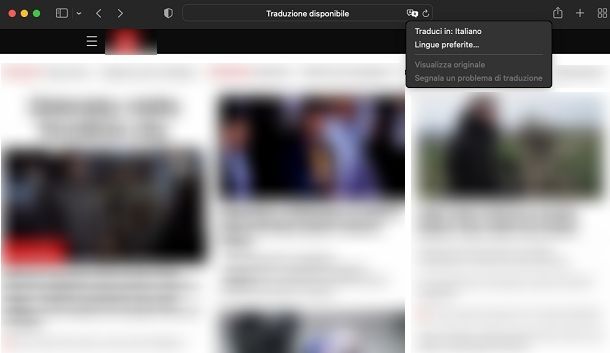
Vuoi tradurre una pagina Web con Safari su Mac? Bene! A partire dalla versione 14 di Safari, puoi tradurre le pagine Web in lingua italiana tramite un semplice clic!
Tutto ciò che devi fare è raggiungere la pagina Web in lingua inglese (o altra lingua straniera) con Safari e poi fare clic sull’icona di traduzione che trovi sulla barra degli indirizzi in alto. A questo punto, nel riquadro che ti viene mostrato, premi sulla voce Traduci in Italiano per tradurre la pagina. Davvero semplice, dico bene?
Se vuoi sapere invece come tradurre una pagina da inglese a italiano su iPhone (ma vale anche per iPad), avvia l’app di Safari, raggiungi la pagina Web da tradurre e premi poi sull’icona di traduzione sulla barra degli indirizzi per tradurre la pagina in lingua italiana.
Se vuoi saperne di più sulla traduzione delle pagine Web su Safari, ti consiglio la lettura del mio tutorial su come tradurre una pagina Web su iPhone e quello su come tradurre una pagina Web su Mac.
Altre soluzioni per tradurre una pagina Web
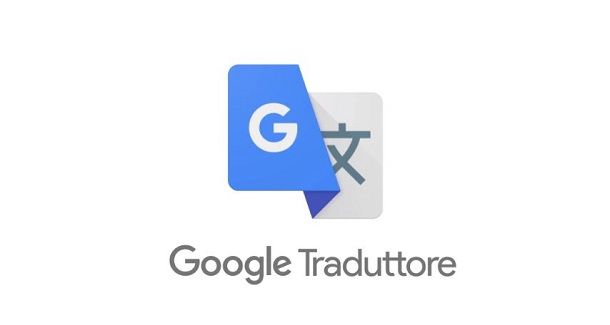
Oltre alle soluzioni che ti ho proposto nei capitoli precedenti, ce ne sono di altre che possono esserti utili per tradurre una pagina Web dall’inglese all’italiano. Mi riferisco agli strumenti online per la traduzione di testi, come Google Traduttore, utilizzabile gratuitamente a questo link da Web oppure tramite app per smartphone e tablet (Android/iOS/iPadOS).
Se vuoi saperne di più su come tradurre una pagina Web, utilizzando anche altre soluzioni installabili sul tuo PC o sul tuo dispositivo mobile, puoi fare riferimento alle informazioni che ti ho fornito in questo mio tutorial.
Come tradurre una pagina Word da inglese a italiano
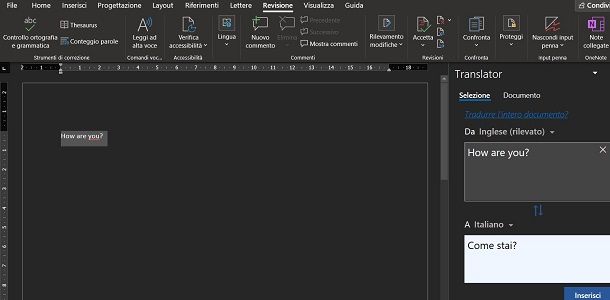
Un documento di Word può essere facilmente tradotto dall’inglese all’italiano tramite il servizio Microsoft Translator, integrato nelle suite per la produttività Microsoft 365. Tale strumento è disponibile anche su Word Online (utilizzabile a costo zero da browser facendo il login con un account Microsoft).
Per utilizzare Microsoft Translator, fai clic sulla scheda Revisione e premi sul tasto Traduci. A questo punto, fai clic sulla voce Traduci documento, per tradurre l’intero documento Word, oppure dopo aver selezionato una porzione di testo, fai clic sulla voce Traduci selezione.
In quest’ultimo caso, la traduzione sarà disponibile in un riquadro della barra laterale di destra. Se invece hai richiesto la traduzione dell’intero documento, verrà creato un documento in una nuova finestra di Word.
In alternativa al tool integrato di Word, puoi anche affidarti a soluzioni di terze parti, come Google Traduttore, di cui ti parlerò nel prossimo capitolo.
Come tradurre una pagina PDF da inglese italiano
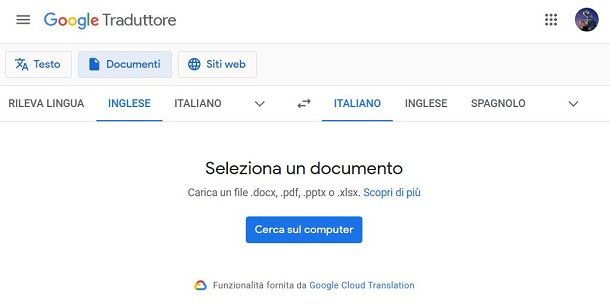
Tradurre una pagina PDF è un’operazione semplice, se il file è il risultato da una conversazione da un documento di lavoro al formato PDF. In caso contrario, per i documenti scansionati, lo strumento di rilevazione del testo (OCR) potrebbe non rilevare correttamente le parole, producendo una traduzione non accurata.
La soluzione quindi che può fare al caso tuo per tradurre una pagina PDF è quella di utilizzare lo strumento online Google Traduttore. Il famoso traduttore di Google, infatti, supporto l’upload di file .docx, .pdf, .pptx o .xlsx. Per tradurre un file PDF con Google Traduttore, fai clic sul link che ti ho fornito e, nella schermata principale del servizio, seleziona la scheda Documenti.
Adesso, premi sul tasto Cerca sul computer per importare il file e poi fai clic sul tasto Traduci. Al termine del processo di traduzione (ci vorrà qualche istante) premi sul tasto Scarica traduzione per avere una copia del documento tradotto.
Oltre a Google Traduttore, puoi affidarti ad altri tool online gratuiti che consentono l’upload di documenti per processarne la traduzione (i file poi verranno cancellati automaticamente da questi servizi immediatamente o dopo alcune poche ore). Un esempio è Onlinedoctranslator.com, fruibile a questo indirizzo. Se vuoi saperne di più sull’argomento, ti consiglio la lettura del mio tutorial su come tradurre un PDF.

Autore
Salvatore Aranzulla
Salvatore Aranzulla è il blogger e divulgatore informatico più letto in Italia. Noto per aver scoperto delle vulnerabilità nei siti di Google e Microsoft. Collabora con riviste di informatica e cura la rubrica tecnologica del quotidiano Il Messaggero. È il fondatore di Aranzulla.it, uno dei trenta siti più visitati d'Italia, nel quale risponde con semplicità a migliaia di dubbi di tipo informatico. Ha pubblicato per Mondadori e Mondadori Informatica.






